Wil je jouw Access-database verrijken met echte postcodes uit Oostenrijk? Geen probleem! In deze handleiding laat ik je zien hoe je Excel-gegevens efficiënt in jouw Access-database importeert en de structuur van de gegevens correct aanpast. Daarbij gebruiken we een Excel-bestand dat alle relevante postcodes en bijbehorende plaatsen bevat.
Belangrijkste bevindingen
- De import van Excel-gegevens naar Access vereist een voorbereiding van de doeltabel.
- De structuur van de Excel-gegevens moet overeenkomen met de doeltabel in Access, om een soepele import te garanderen.
- Het is belangrijk om correcties in de relaties van de tabellen aan te brengen voordat je importeert.
Stapsgewijze handleiding
1. Voorbereidingen treffen
Voordat je met de import begint, moet je ervoor zorgen dat jouw Access-database de juiste structuur heeft. Open jouw Access-project en controleer of de tabel voor postcodes en plaatsen aanwezig is. Als deze alleen fictieve gegevens bevat, is het tijd om de echte gegevens toe te voegen.
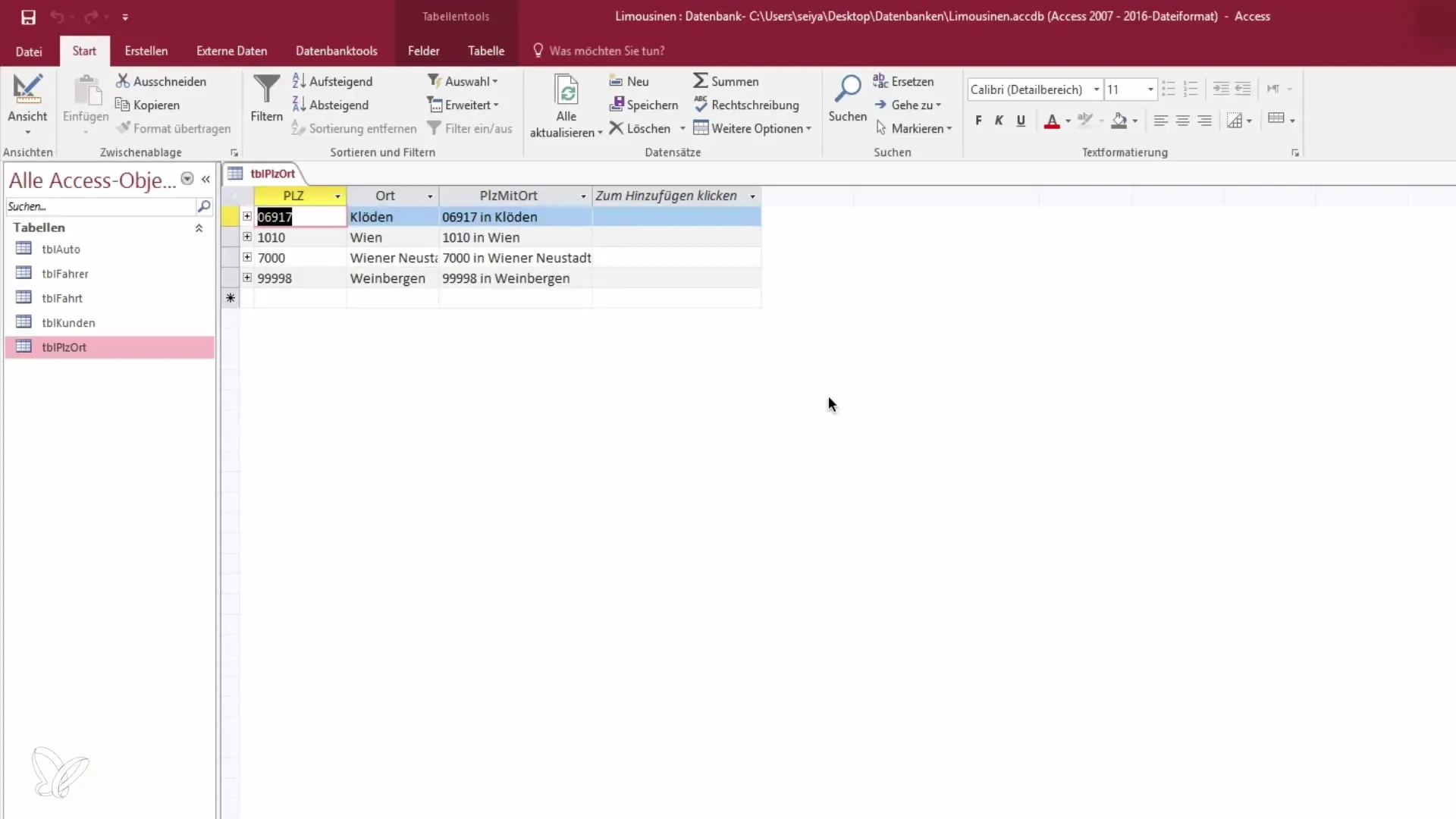
2. Relaties controleren
Als je records in Access wilt verwijderen, controleer dan eerst de bestaande relaties. Je kunt geen records verwijderen als ze met andere records zijn gekoppeld. Ga naar de relatie-tabellen en zorg ervoor dat je de verwijzingen naar de postcode verwijdert voordat je verdergaat.
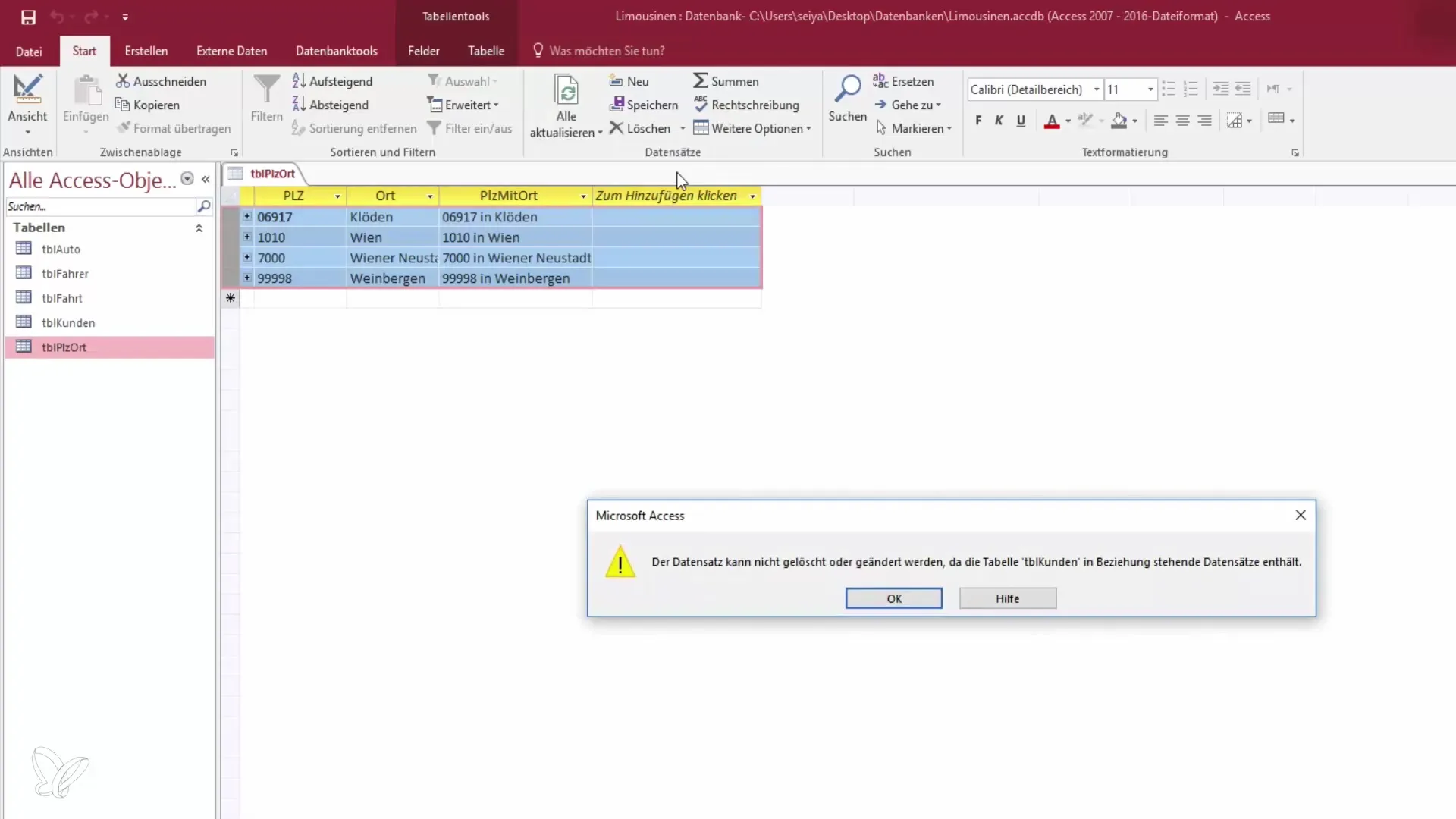
3. Bestaande gegevens verwijderen
Indien nodig, verwijder eerst alle bestaande postcode-records. Klik op de betreffende records en kies "Verwijderen". Houd er rekening mee dat je mogelijk eerst de relaties met de klanten en andere gekoppelde tabellen moet beëindigen.
4. Excel-gegevens controleren
Open jouw Excel-bestanden die de postcodes bevatten. Je moet ervoor zorgen dat de gegevens goed gestructureerd zijn: de eerste kolom moet de postcode bevatten en de tweede kolom de bijbehorende plaats. Let erop dat de kolomkoppen overeenkomen met de namen van de velden in jouw Access-tabel.
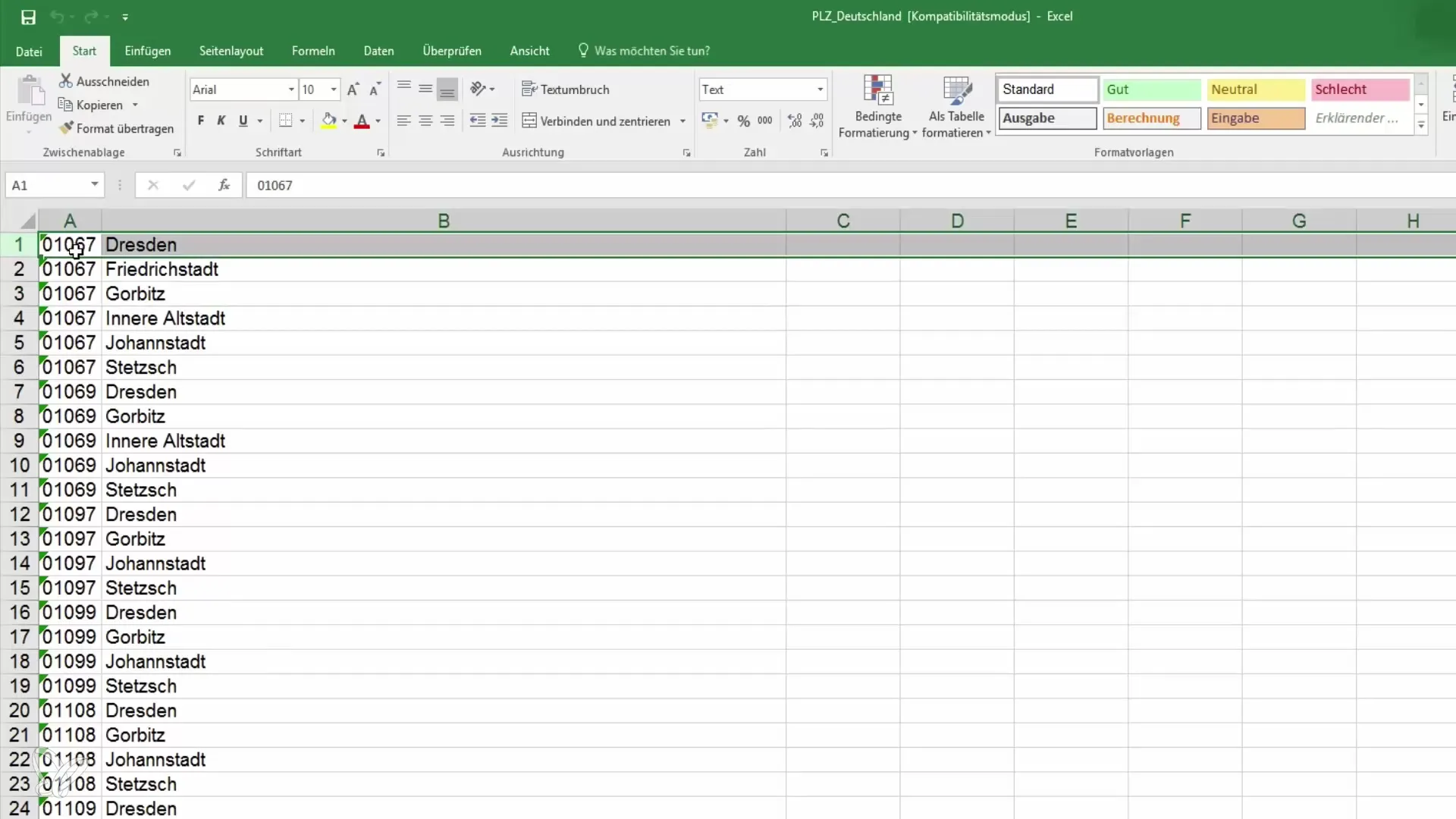
5. Importfunctie starten
Nu begint het importproces. Ga in het menu naar "Externe gegevens" en kies "Excel". Zoek het bestand op jouw computer dat de postcodes bevat. Zorg ervoor dat het pad correct is.
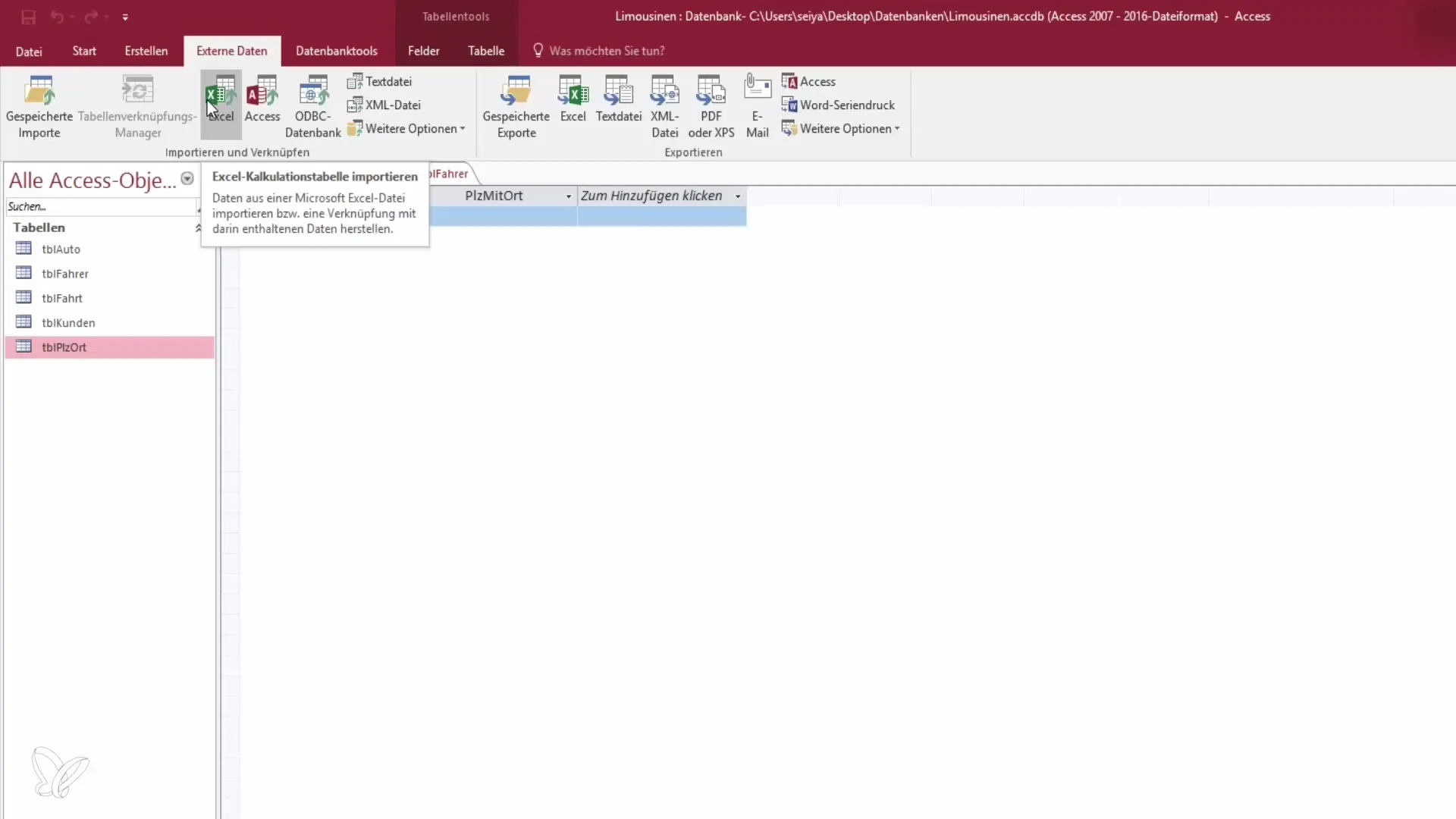
6. Importopties instellen
In de importassistent moet je kiezen of je de gegevens aan een bestaande tabel wilt toevoegen. Aangezien je al een tabel met de naam "Postcode en Plaats" hebt, selecteer deze dan.
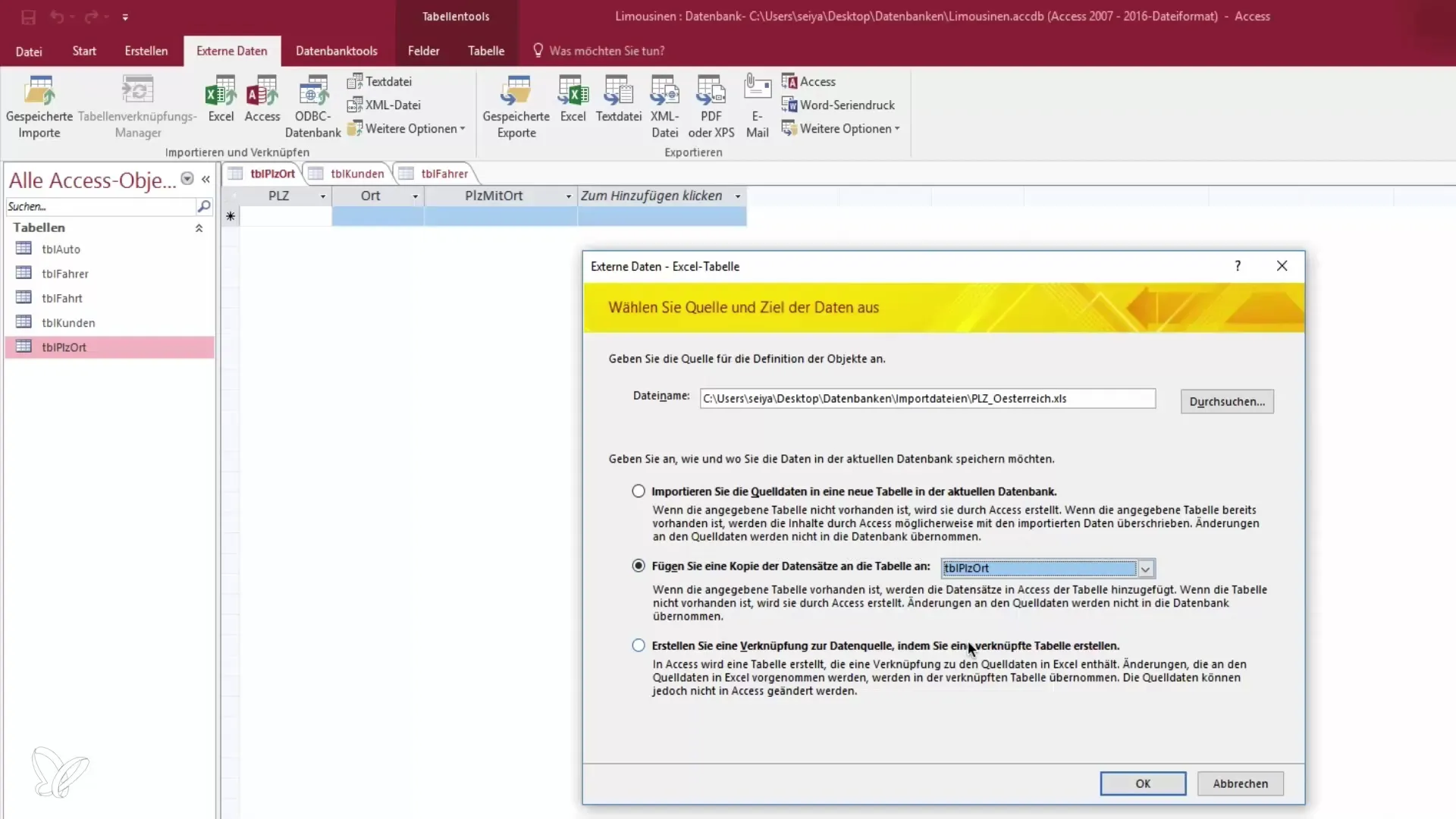
7. Importeren van de gegevens
Nu kun je de importgegevens controleren. Zorg ervoor dat de eerste rij van het Excel-bestand de kolomkoppen bevat en dat deze overeenkomen met de structuur van de Access-tabel. Klik op "Volgende" en controleer de toewijzing van de velden.

8. Afsluiting van de import
Na de controle klik je op "Voltooien". Er wordt nu een import uitgevoerd en je zou in staat moeten zijn om de nieuwe records in jouw Access-tabel te zien. Controleer of alle postcodes en bijbehorende plaatsen correct zijn ingevoerd.
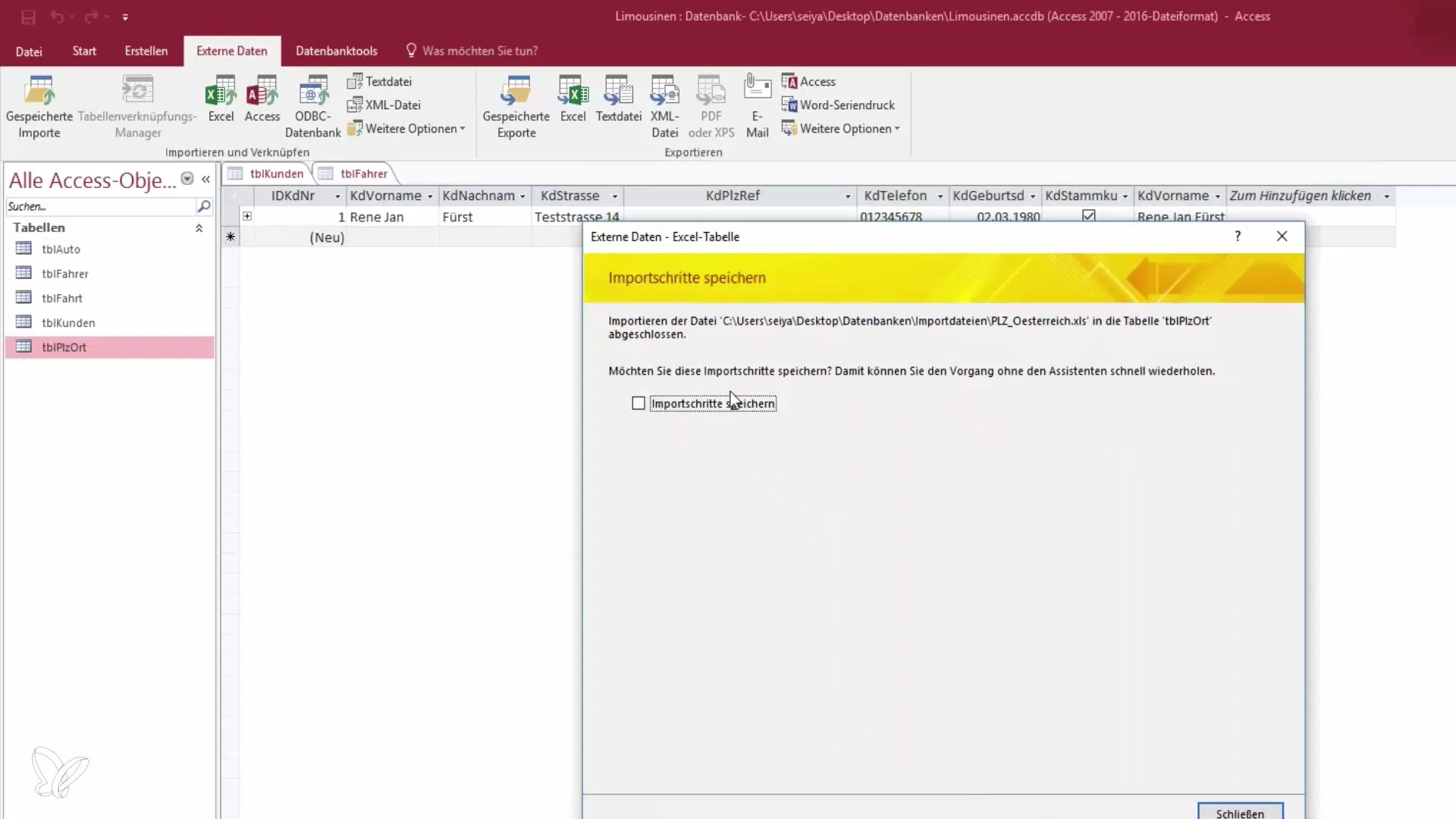
9. Controle van de geïmporteerde gegevens
Kijk na de import naar de tabel. Je zou nu alle postcodes in de database moeten hebben. Een berekend veld zou ook correct moeten weergeven of de postcode en de bijbehorende plaats overeenkomen.
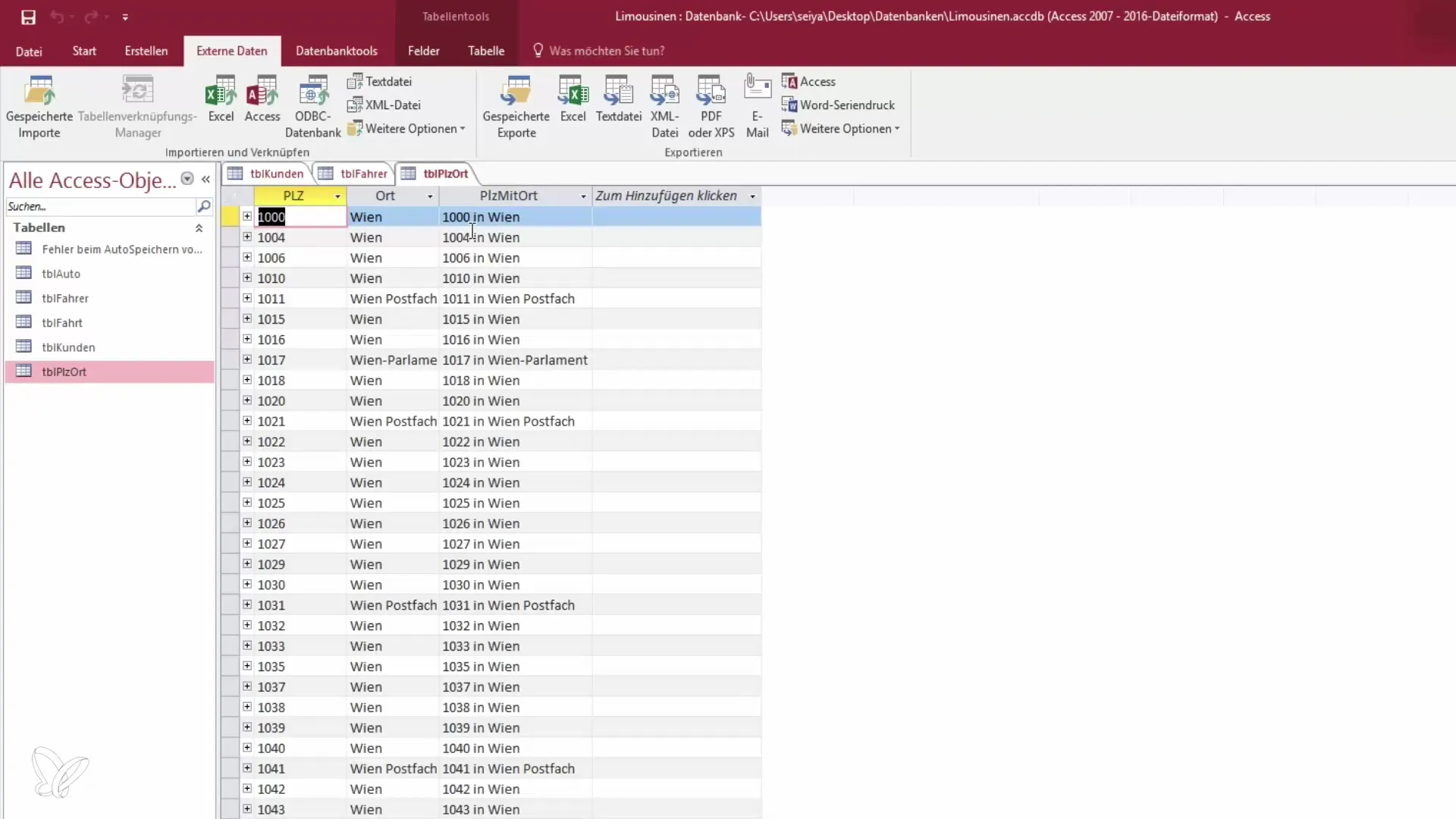
10. Verdere stappen
In de volgende les kijken we naar hoe complexe vereisten kunnen worden gesteld, zoals het importeren van gegevens uit Duitsland. Daarbij zul je ook verschillende problemen tegenkomen die we samen zullen oplossen.
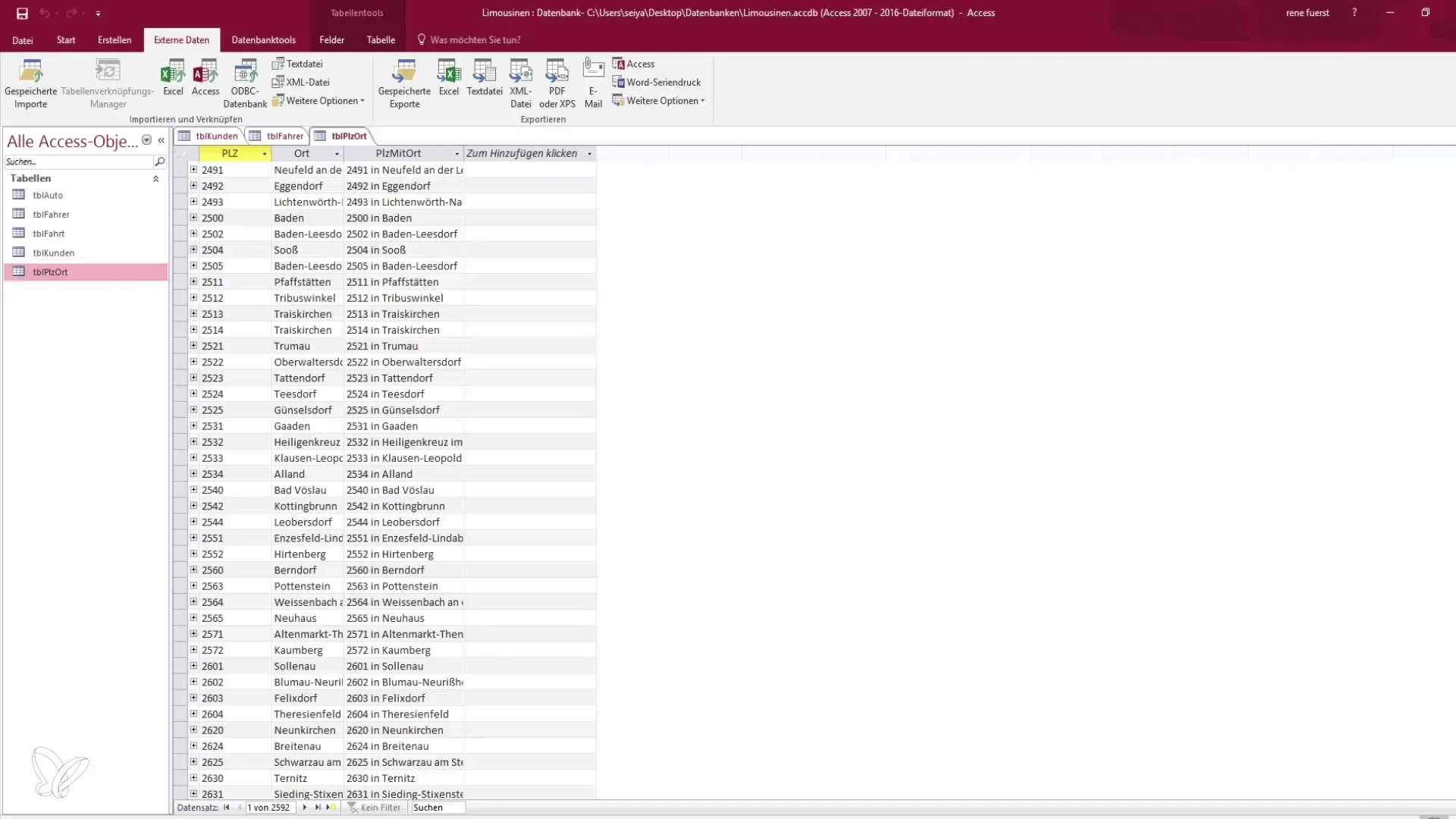
Samenvatting - Handleiding voor het importeren van postcodes uit Oostenrijk in Access
Het importeren van real-time gegevens uit Excel in Access is een cruciale stap ter verbetering van jouw database. Met de juiste structuur en aanpak kun je de postcodes efficiënt en foutloos importeren.
Veelgestelde vragen
Hoe kan ik ervoor zorgen dat gegevens niet worden overschreven tijdens de import?Zorg ervoor dat je de juiste doeltabel selecteert en niet de bestaande overschrijft. Gebruik de optie om de gegevens aan de bestaande tabel toe te voegen.
Kan ik het importproces herhalen?Ja, het importproces kan meerdere keren worden herhaald, zolang je ervoor zorgt dat er geen conflicten met bestaande records ontstaan.
Hoe kan ik controleren of de geïmporteerde gegevens correct zijn?Vergelijk de gegevens in Access met de oorspronkelijke gegevens in het Excel-bestand. Let erop dat alle kolommen correct zijn toegewezen.


